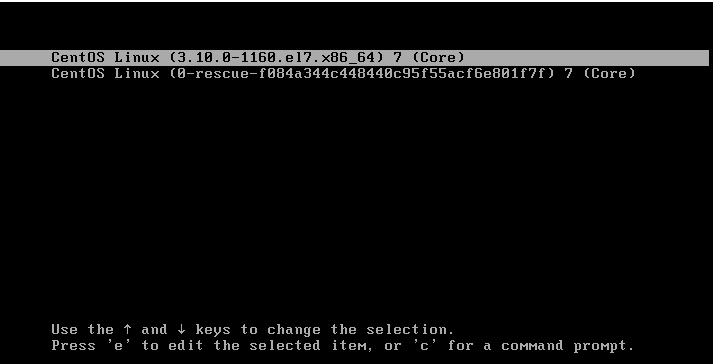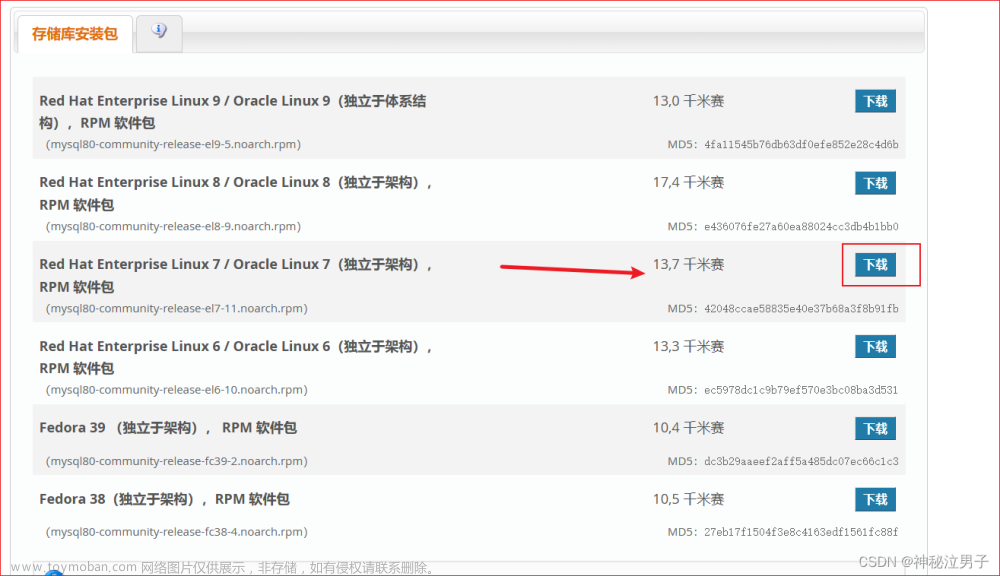前言
**之前放在虚拟机的centos7系统由于时间太久忘记了登录密码,死活登不上,重新下载镜像文件安装配置又太麻烦,只好重置root密码。
重置步骤
一,重启客户端
在虚拟机里将centos7重启(我用的是VMware);
选择第四个选项重新启动客户机 ↓**

二、进入配置界面
**在第一个界面按e键,可进入第二个界面,即编辑模式 ↓**


三、编辑追加内容
**通过键盘方向键控制光标至linux16那一段,在末尾处追加内容:init=/bin/sh(注意init前的空格),不要回车,按Ctrl+x进入单用户模式。(有的电脑是Fn+x键)**
init=/bin/sh

四、挂载根目录
**在单用户模式下输入以下内容后回车实现挂载根目录。(注意-o前后空格和rw前后空格)↓**
mount -o remount, rw /

五、修改密码
**之后在当前页面输入 passwd 回车修改root用户密码。(需要输入两次密码来确认,每次输完后回车,密码不会显示出来)。出现第二张图片内容就表示修改成功。**
passwd


六、更新系统信息
**修**改完成后输入touch /.autorelabel更新信息,即在/下创建一个.autorelabel文件,有这个文件存在,系统在重启时就会对整个文件系统进行relabeling重新标记,也可以理解为对文件进行底层权限的控制和标记。****
touch /.autorelabel

七、重启
**最后输入exec /sbin/init 或者 exec /sbin/reboot 命令等待自动重启一下系统输入新密码登陆试一下。(注意 / 前面的空格)**
exec /sbin/init 或者 exec /sbin/reboot文章来源:https://www.toymoban.com/news/detail-755030.html

 文章来源地址https://www.toymoban.com/news/detail-755030.html
文章来源地址https://www.toymoban.com/news/detail-755030.html
到了这里,关于Centos7系统为root用户修改重置密码的文章就介绍完了。如果您还想了解更多内容,请在右上角搜索TOY模板网以前的文章或继续浏览下面的相关文章,希望大家以后多多支持TOY模板网!